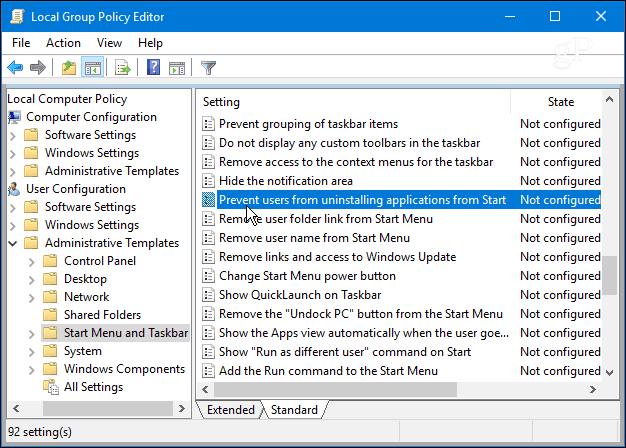Windows 10 näpunäide: universaalsete rakenduste ja menüüde mõistmine
Microsoft Windows 10 / / March 18, 2020
Windows 10 sisaldab arvukalt sisseehitatud universaalseid rakendusi, mis võimaldavad teil kohe tööle asuda. Siin on ülevaade nende kasutamisest asjade tegemiseks.
Windows 10 sisaldab paljusid rakendusi, mis võimaldavad teil kohe tööle asuda. Windows 10 sisaldab kahte tüüpi rakendusi - Windowsi rakendused ja Windows Universal'i rakendused. Windowsi rakendus on teie tavaline Windowsi rakendus, mis on tavaliselt töölauakujundusele orienteeritud, näiteks Notepad ja Microsoft Paint. Kui olete Windowsi kasutanud mitu aastat, on need mõned tavalisemad rakendused, millega teiega suhtlete, kui kasutate Windowsi põhist arvutit tavaliselt klaviatuuri ja hiirega. Universaalsed rakendused (Windows 8.x-s nimetatakse Metro- või Modern-rakendusteks) on uued ja pakuvad palju eeliseid.
Universaalsed Windows 10 rakendused ja menüüd
Universaalsed Windowsi rakendused (UWA) pakuvad mõningaid erinevusi teie tavalistest Windowsi rakendustest. Need uued konventsioonid on kriitilised, et saada uut tüüpi rakenduste kasutamisest maksimumi. Eelkõige Windows 10 sisaldab kriitilisi liideselemente, et nende abil navigeerida ja neid hallata rakendused hõlpsalt töölaual hõljuvate akendega ja hõlpsasti puuteekraanil kasutatavad seadmed.
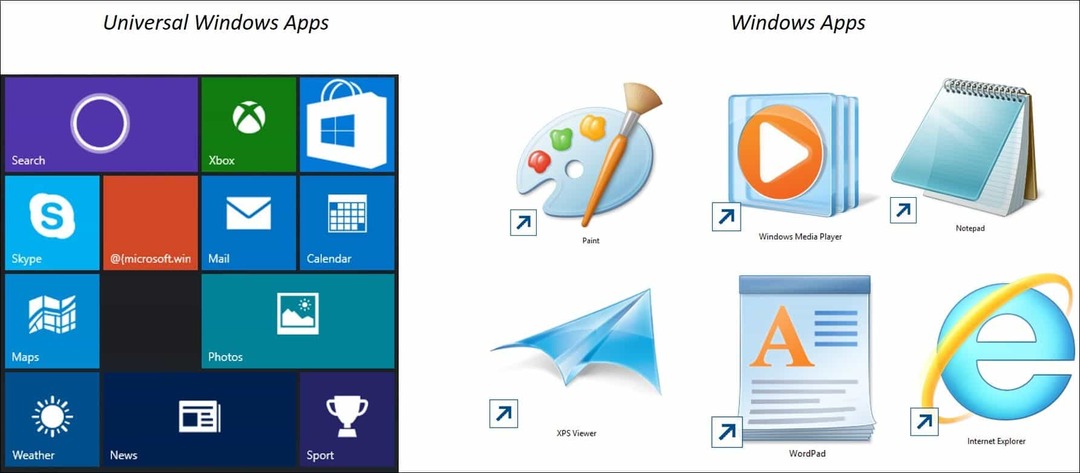
Jaota vaade Hamburgeri menüü abil
Kui olete nutitelefoni või tahvelarvutit kasutanud tänapäevases mobiilses OS-is, peaksite juba paljudes populaarsetes rakendustes, näiteks Facebookis, olema tuttav nn hamburgerimenüüga (kolm horisontaalset joont). See menüü pakub rohkem sätteid ja asendab üldiselt ellipsi menüüd (…) - kolme punkti.
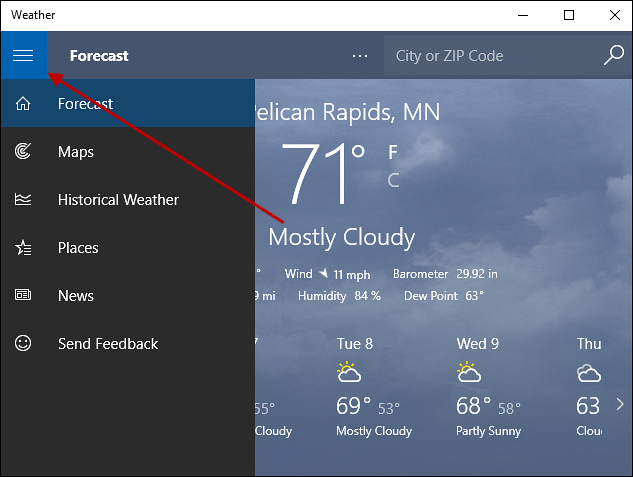
Menüü Jaota vaade pakub kiiret juurdepääsu populaarsetele rakenduste funktsioonidele liidest risustamata. Neid kirjeldaksite kui uut rippmenüüd. Seega, kui otsite funktsiooni, peaksite seda otsima kõigepealt. Allpool olev pilt on näide uuest kalkulaatori UWA-st, mis kasutab jagatud vaadet. Lisaks vanema standardse kalkulaatori Windows Appi väljavahetamisele on uus kalkulaator optimeeritud nii puutetundlikuks kui ka klaviatuuri ja hiirega. Erinevalt vanast kalkulaatorist saate selle suurust ka lennuki pardal muuta.
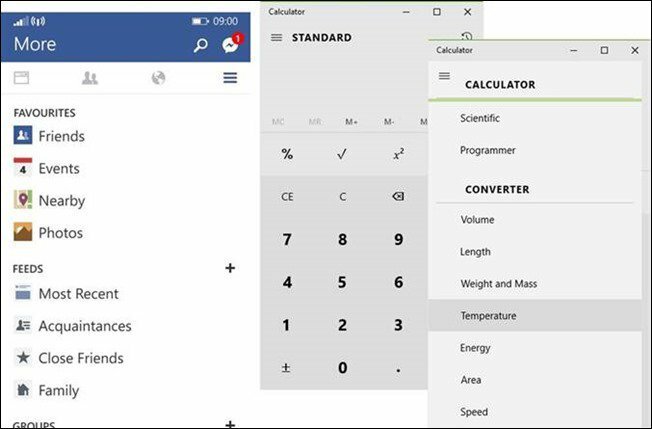
Jagavaade on funktsioon, mis on tavaliselt seotud töölauale hüppe teinud mobiilirakendustega
Kõigis universaalsetes rakendustes pole menüüd Split View. Microsoft Edge, uue põlvkonna veebibrauser, mis on kaasatud Windows 10-sse, ei leia te jagatud vaate menüüd ega ka selle tänapäevaseid versioone Microsoft Office Windows 10 jaoks. Jaotatud vaade on tõesti mõeldud funktsioonidele juurdepääsu saamiseks ainult vajaduse korral, hoides samal ajal teid vajaduse korral eemal. Nii et kui on mõni kasutatav UWA, millel seda pole, siis ärge imestage. Mõnel UWA-l on menüü, mis näeb välja nagu jagatud vaade, kuid seda pole, seda nimetatakse menüüks Rakenduse käsu menüü. See menüü pakub kiiret juurdepääsu funktsioonidele, näiteks Otsing, Ühisvaatamine ja Seaded.
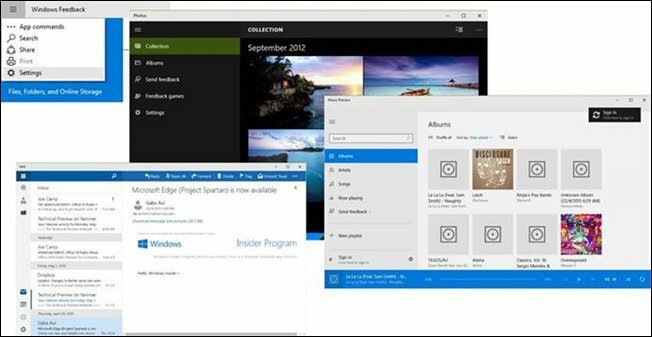
Näide mõnedest rakendustest, mis kasutavad Windows 10 jagatud vaadet
Tagasi ja täisekraani käsud
Minimeerimine, taastamine ja sulgemine on kolm käsku, mis on Windowsi rakendusliidese viimase 20 aasta maamärk. UWA-dega tutvustatakse nende kõrval uut käsku, mida nimetatakse käsuks “Laienda”. Sellel klõpsamisel muutub teie rakendus tiitliriba ja tegumiriba peitmiseks haaravaks kogemuseks. Neile pääsete siiski juurde, hõljutades hiirekursorit ekraani üla- või alaosas.
Veel üks UWA-de omadus on tagasi-nupp. Tavaliselt viib see teid tagasi rakenduse põhiliidese juurde. Näiteks kui sirvite rakendust, näiteks muusikarakenduse esitusloendit või fototeekit.

Sellest režiimist väljumiseks klõpsake lihtsalt nuppu Taasta.
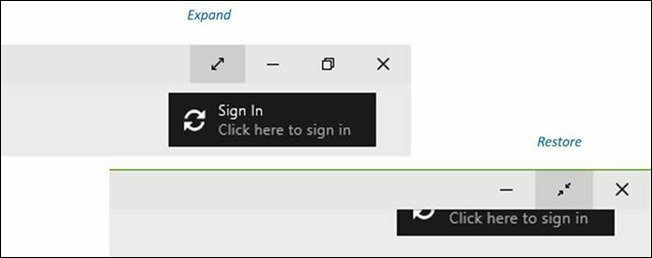
Windows 8 kasutajad, kes armastavad rakenduste ümbritsevat kogemust, saavad endiselt Windows 10-s lubada täisekraanirakendused
Varjatud käsud
Üks levinumaid sai Windows 10 universaalsete rakenduste õppimise viis on see, kuidas nad end väljendavad. Mainisin varem menüüd Split View, mis keskendub sagedamini kasutatavate käskude peitmisele, kuni neid vaja on. Mõni UWA nõuab tahvelarvuti kasutamise korral käskude aktiveerimist pühkimisega. Selle artikli jaoks, mis keskendub peamiselt klaviatuurile ja hiirele, peate seda tavaliselt tegema vasakklõpsake liideses käsumenüü kuvamiseks või paremklõpsake muu aktiveerimiseks funktsioonid.
Võtame näiteks rakenduse Fotod. Siin näen fotot, mida tahaksin redigeerida. Nagu näete, näen ainult pilti.

Kui soovin rakenduses tööriistadele juurde pääseda, klõpsan lihtsalt vasakklõpsuga ja näen, et ilmub käsuribal. Kui vajan täiendavat funktsionaalsust, siis saan paremklõpsuga avada lisafunktsioonide menüü.
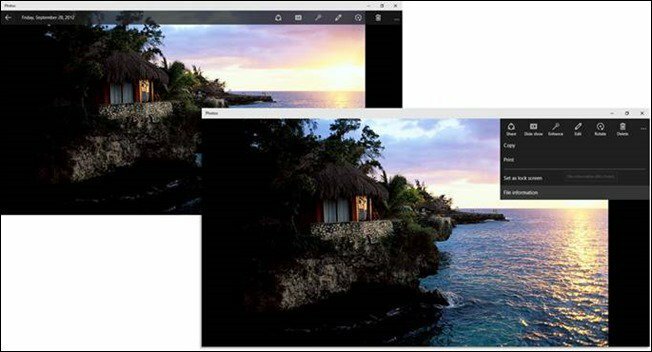
Aktsialeping
Rakendused on kujundatud sotsiaalselt, paljudes arvutitegemistes hõlmab tänapäeval teabe jagamist, olgu see siis pilt sõpradega sotsiaalses võrgus, näiteks Facebook või Twitter või uudiseartikkel tööl oleva kolleegiga. Universaalsetes rakendustes leiate selliste ülesannete täitmiseks jagamislepingu. Võimaldab jagada näiteks fotot:
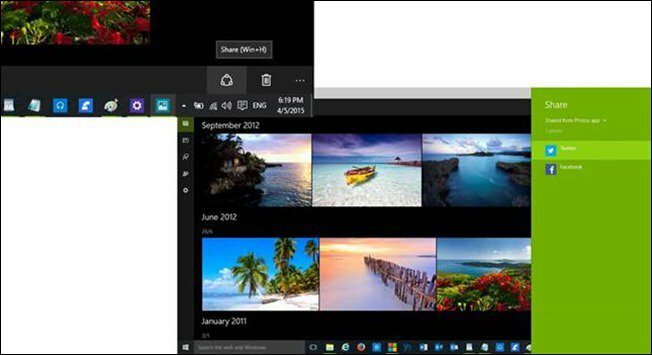
Klõpsake sümbolil Jaga ja kuvatakse loend rakendustest, mida saate jagada. Kui te ei näe jagamise sümbolit, otsige seda sõna Jaga. Näiteks sisse Microsoft Edge, Leian jagamislepingu menüüst Veel toiminguid.
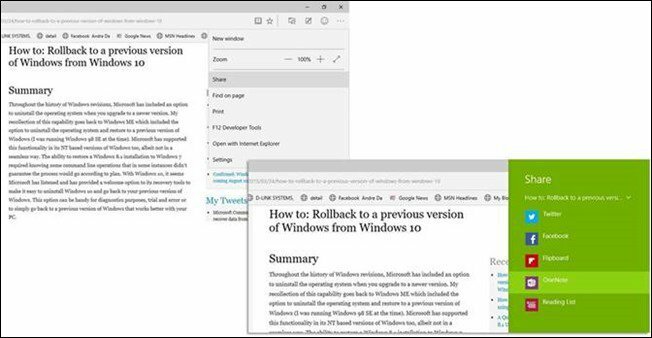
Universaalsed rakendused ei sisalda lauaarvutite täielikku võimsust ja tõenäoliselt ei saa seda kunagi. See on tõesti algus, kuid näeme edusamme alates Windows 8.x mis hõlmas drastilist lahkumist hõljuvate rakenduste päevilt nüüdseks ühtseks kogemuseks. Teine asi, mida tasub UWA-de puhul märkida, on see, et paljudel neist on elab plaadid, millele pääsete juurde menüüst Start.
Universaalsed rakendused on viimase kolme aasta jooksul märkimisväärselt küpsenud, kuni tänapäevane ja klassikaline töölauarakendus saavad koos töötada, saavutades samas tootlikkuse ja pakkudes kasutajatele rõõmu. Kas teie universaalse rakenduse kasutamine on pärast Windows 10 versioonile üleviimist suurenenud? Kui jah, rääkige meile oma kogemustest kommentaarides.